Почти всички съвременни компютри Mac, оборудвани с процесори, които поддържат Turbo Boost технология, контрол на тактова честота на искането за операционна система. Той ускорява вашия Mac или PC, но също така и активирането на тази функция увеличава разхода на батерията. Mac потребителите имат възможност за активиране на Turbo Boost за по-бърз компютър или да я изключите, за да се пести енергия.

За да контролирате режим Turbo Boost, разработена специално приложение, което е съвместимо OS X Ел Капитан, но тя не работи с MacOS Сиера. Използването «Turbo Boost превключвател за OS X» предвижда модерен процесор Intel Core i5 или i7 тип ядро. За да се контролира работата на Turbo Boost Utility ще товаренето и разтоварването на разширението на ядрото.
Заслужава да се отбележи, че «Turbo Boost превключвател за OS X» е предназначена само за напреднали потребители. Поради факта, че заявлението прави промени в ядрото на системата, преди да го използвате, за да направите резервно копие на данните в компютъра.
Как да деактивираме Turbo Boost на OS X
Стъпка 1. Отидете на уеб сайта и изтегляне rugarciap Turbo Boost превключвателя на (предлагат безплатни и платени версии). За да стартирате помощната програма, за да забраните Gatekeeper в "защита и сигурност".
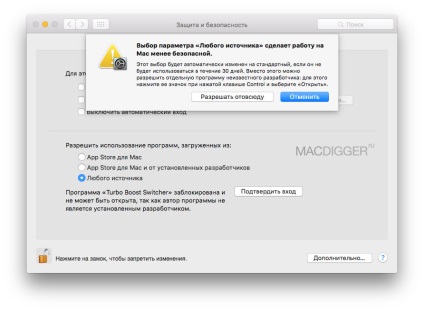
Стъпка 2: След като стартирате приложението, ще видите съответната икона с цип на горния ред. Тя се отваря падащо меню полезност. Можете да деактивирате Turbo Boost избиране «Disable Turbo Boost».
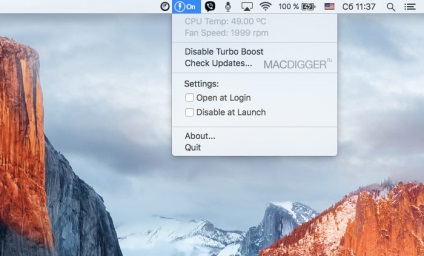
Стъпка 3. По искане на операционната система, въведете администраторската парола (този ангажимент, тъй като програмата извършва промени в ядрото на системата).
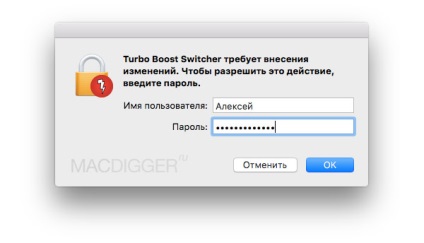
След като деактивирате Turbo Boost операционна система ще се преизчисли оставащия живот на батерията. Ако използвате тежки програми, ще забележите спад в производителността. Изключване на Turbo Boost се препоръчва само когато трябва да се удължи срока на работа на компютъра далеч от електрически контакт.
Как да активирате отново Turbo Boost
За да се върнете в изходното състояние, отидете в падащото меню в лентата на състоянието и изберете «Активиране Turbo Boost» и повторно въвеждане на паролата. Kernel разширение, което блокира функцията ще бъде изтрита.
Дали Turbo Boost автоматично ви позволява да увеличите живота на батерията на MacBook? В зависимост от естеството на използване на компютър, Turbo Boost може значително да подобри автономността на Mac. Но поради цялостната процесорна мощ. С други думи, ако забраните Turbo Boost, увеличаване на автономията на лаптопа, но компютърът ще работи по-бавно. Заслужава ли си да го да жертват производителност, това зависи от ситуацията. Понякога животът на батерията е много по-важна от скоростта.
Присъединете се към нас на Twitter. VKontakte. Facebook. Google+ или чрез RSS. да бъдат в течение на последните новини от света на Apple, Microsoft и Google.
статично невалидни enable_tb (__ неизползван нищожен * param_not_used) wrmsr64 (MSR_IA32_MISC_ENABLE, rdmsr64 (MSR_IA32_MISC_ENABLE)
Човече, какво се е случило в блога си? Спомням си, имаше един интересен ресурс.
И моята игра е по-добре
Операция зависи от наличната в една или повече ядра височина. Размерът на времето, че системата прекарва в режим Turbo Boost, зависи от натоварването, околна среда и схеми за дизайн платформи. Консултирайте се с вашия производство, ако най-новия драйвер е достъпно с помощта на Windows Update.
Свързани статии
